Raccolta del supporto tecnico ACI e guida agli output richiesti TAC
Opzioni per il download
Linguaggio senza pregiudizi
La documentazione per questo prodotto è stata redatta cercando di utilizzare un linguaggio senza pregiudizi. Ai fini di questa documentazione, per linguaggio senza di pregiudizi si intende un linguaggio che non implica discriminazioni basate su età, disabilità, genere, identità razziale, identità etnica, orientamento sessuale, status socioeconomico e intersezionalità. Le eventuali eccezioni possono dipendere dal linguaggio codificato nelle interfacce utente del software del prodotto, dal linguaggio utilizzato nella documentazione RFP o dal linguaggio utilizzato in prodotti di terze parti a cui si fa riferimento. Scopri di più sul modo in cui Cisco utilizza il linguaggio inclusivo.
Informazioni su questa traduzione
Cisco ha tradotto questo documento utilizzando una combinazione di tecnologie automatiche e umane per offrire ai nostri utenti in tutto il mondo contenuti di supporto nella propria lingua. Si noti che anche la migliore traduzione automatica non sarà mai accurata come quella fornita da un traduttore professionista. Cisco Systems, Inc. non si assume alcuna responsabilità per l’accuratezza di queste traduzioni e consiglia di consultare sempre il documento originale in inglese (disponibile al link fornito).
Sommario
Introduzione
Questo documento descrive i vari log e output necessari per la risoluzione dei problemi quando si lavora con TAC per ACI.
Premesse
Per un rapido riferimento ai dati da raccogliere prima di aprire una richiesta TAC, fare riferimento alla tabella 1.
Tabella 1: mostra/registra matrice di raccolta dei dati tecnici
| Problemi | Dati da raccogliere | Note |
| Problemi di aggiornamento |
|
Se gli APIC sono diversi e la raccolta di supporto tecnico su richiesta non riesce, è necessario raccogliere il supporto tecnico locale. |
| Problema di connettività casuale |
|
|
| Perdita completa di connettività |
|
In caso di interruzioni operative, chiedere al team TAC di eseguire un debug in tempo reale. Se i nodi devono essere riavviati per analizzare le cause profonde di un problema (RCA, Root Cause Analysis), raccogliere i log prima di ricaricare i nodi. |
| Problemi di clustering |
|
Se gli APIC sono diversi e la raccolta di supporto tecnico su richiesta non riesce, è necessario raccogliere il supporto tecnico locale. |
| Problemi di routing |
|
|
| Arresto anomalo / ricaricamento imprevisto del nodo |
|
|
| Problema sull'appliance APIC |
|
ACI APIC e switch
Informazioni per il supporto tecnico su richiesta

Nota: se il fabric ACI è connesso e richiesto tramite Intersight, la generazione del supporto tecnico e il caricamento nella TAC SR del numero di serie fornito durante l'apertura della richiesta sono automatizzati. Il tecnico TAC per tale SR può quindi attivare la generazione e il caricamento o altre funzionalità di supporto tecnico per qualsiasi altro dispositivo connesso tramite Intersight.
Attivazione e caricamento su Intersight tramite APIC - App Nexus Insights Cloud Connector
Per utilizzare questo metodo, fare riferimento a ACI Fabric deve essere connesso e richiesto su Intersight tramite l'app APIC: Nexus Insights Cloud Connector.
- Selezionare: APIC > Apps > Installed Apps > open NICC app > TAC Assist > click Begin
- Selezionare i nodi, quindi fare clic su Raccogli log.
- Una volta che lo stato del job è COMPLETO, fare clic su Visualizza dettagli.
- Nella pagina Dettagli job, sotto tabella Log, è possibile trovare il file Colonna cloud.
- Fare clic su Upload per ciascun pacchetto di supporto tecnico del dispositivo.
Attivazione e caricamento su Intersight tramite ND - Nexus Dashboard Insights
Per utilizzare questo metodo, fare riferimento a ACI Fabric deve essere connesso e richiesto su Intersight via Nexus Dashboard: Nexus Dashboard Insights.
- Passare a: Nexus Dashboard > Admin Console > Servizi > Apri Nexus Dashboard Insights > Risoluzione dei problemi > Log Collector.
- Fare clic su Nuova raccolta di log.
- Assegnare un nome alla raccolta di log.
- Selezionare un sito.
- Selezionare la casella di controllo Caricamento automatico file registro.
- Fare clic su Seleziona nodi e scegliere i nodi.
- Fare clic su Avvia raccolta.
- I file di TechSupport vengono caricati su intersight.com
- Una volta completato il caricamento, notificare a TAC che i file vengono caricati su intersight.
- Il tecnico TAC sarebbe in grado di spostare i file dall'intervista al caso TAC per analizzarli.
Attivazione dall'interfaccia utente dell'APIC
Creazione di una policy di supporto tecnico su richiesta
Nota: non specificare un intervallo di tempo di TechSupport a meno che non sia esplicitamente richiesto da TAC. Se si verifica una variazione eccessiva del log, si potrebbe verificare una perdita di log. Ciò incide gravemente sulla capacità di TAC di fornire un RCA tempestivo. Se viene fornito un Intervallo di tempo di Techsupport, i registri vengono tagliati in base all'ultimo timestamp di modifica del file e NON in base ai timestamp all'interno del file di registro stesso.
- Nella barra dei menu, fare clic su Amministrazione > Importa/Esporta > Esporta criteri > Fare clic con il pulsante destro del mouse su Supporto tecnico su richiesta > Crea supporto tecnico su richiesta.
- Compilare i campi della finestra di dialogo Create On-demand TechSupport (Crea file di supporto tecnico su richiesta) con le informazioni necessarie.
- Se un percorso remoto non è disponibile, fare clic su Export to Controller (Esporta nel controller). Una volta generati, i supporti tecnologici generati possono essere scaricati dalla scheda Operational della GUI.
- Selezionare Include All Controllers in TechSupport (Includi tutti i controller nei file di supporto tecnico) per generare i file di supporto tecnico degli APIC.
- Il campo Nodi origine consente di specificare i nodi di switch che generano un supporto tecnico.
- Fare clic su Submit (Invia) per creare la policy di supporto tecnico su richiesta.
Generare un supporto tecnico su richiesta.
- Selezionare una policy di supporto tecnico su richiesta esistente. I criteri creati sono disponibili all'indirizzo: Admin > Import/Export > Export Policies > On-demand TechSupport > Expand On-demand TechSupport folder > fare clic con il pulsante destro del mouse sul criterio da utilizzare > Collect Tech Support.
- In alternativa, fare clic sulla policy di supporto tecnico su richiesta per visualizzarla nel riquadro principale, quindi fare clic sull'icona Chiave/Martello e scegliere Raccogli supporto tecnico.
- Selezionare Yes (Sì) per iniziare a raccogliere informazioni per il supporto tecnico.
Raccogli il supporto tecnico generato.
- Se l'esportazione nel controller non è stata abilitata durante la generazione del supporto tecnico, è possibile controllare la destinazione di esportazione (posizione remota) per tutti i file del supporto tecnico.
- Se l'opzione Export to Controller (Esporta nel controller) è stata abilitata, selezionare la policy di supporto tecnico su richiesta usata per generare le informazioni. I criteri creati sono disponibili all'indirizzo Admin > Import/Export > Export Policies > On-demand TechSupport.
- I file di supporto tecnico su richiesta vengono inseriti nella scheda Operational (File raccolti) della policy di supporto tecnico su richiesta. Ogni file ha un collegamento per scaricarlo tramite http/https. Ogni nodo dispone di tre collegamenti, uno collegato a ciascun file.
Nota: se la versione è precedente alla 2.2, è necessario utilizzare l'account utente admin locale per scaricare Techsupport tramite l'interfaccia utente. In alternativa, usare un altro account locale con privilegi di amministratore. Gli utenti remoti non sono in grado di scaricare il supporto tecnico tramite l'interfaccia utente. Possono invece utilizzare sftp o un altro metodo per estrarre i file di supporto tecnico dalla directory /data/supporto tecnico/ degli APIC corrispondenti.
Nota: il numero nell'URL del bundle di supporto tecnico indica l'APIC su cui si trova il file. Ad esempio, files/2/techsupport.tgz indica che questo bundle specifico si trova nella directory /data/techsupport/ di APIC 2.
Informazioni sui file di supporto tecnico su richiesta
Se i file di supporto tecnico sono generati con l'opzione Export to Controller (Esporta nel controller), sull'interfaccia grafica vengono visualizzati tre URL per nodo ACI (nodo APIC o nodo switch). Ogni URL rappresenta un file di log di tipo diverso e contiene informazioni univoche. Il team TAC in genere chiede che vengano caricati tutti e tre i file per singolo nodo per avere dettagli esaustivi ed effettuare un'analisi approfondita.
Ogni URL è associato a uno dei tre tipi di file:
| Categoria | Suffisso tipico | Utile per: | Dimensioni file |
| Esporta | _1of3.tgz | Log di audit/errori | Medio-piccole |
| Log | _logs_3of3.tgz | Log di processo | Molto elevate |
| DB | _db_2of3.tgz | Dump MO | Piccole |
Nota: se è stata selezionata una destinazione di esportazione anziché Esporta in controller, la posizione remota definita crea una cartella contenente i tre file per nodo.
Se si verifica un problema durante il download del supporto tecnico utilizzando il collegamento del browser, scaricare direttamente i file dallo storage APIC utilizzando un client SCP o SFTP come WinSCP o FileZilla.
1. Connettersi (sftp) a ciascun APIC. I file del supporto tecnico raccolti vengono memorizzati su tutti gli APIC disponibili, quindi è importante controllare ogni APIC per individuare i file del supporto tecnico raccolti.
2. Passare alla cartella /data/techsupport dell'APIC connesso (ripetere questo passaggio per tutti i controller APIC).
Cercare i file con un nome che contiene il nome del criterio TechSupport su richiesta (in questo esempio, è ABCTECH) e scaricare tali file nel computer.
Supporto tecnico locale
L'assistenza tecnica su richiesta è sempre preferibile all'assistenza tecnica locale, in quanto offre un quadro più completo. Tuttavia, il cluster APIC deve essere completamente integrato in quanto la raccolta è attivata dalla policy.

Nota: il supporto tecnico locale deve essere attivato su ogni singolo nodo, quindi se si intende raccogliere il supporto tecnico locale per tutti gli APIC, il comando deve essere eseguito su ogni APIC del cluster separatamente.
Scenari per la raccolta di informazioni per il supporto tecnico locale
- APIC non è completamente adatto.
- Lo switch ACI non è stato ancora individuato dall'APIC.
- Lo switch ACI ha perso la comunicazione con l'APIC.
- Malfunzionamento interno del processo che impedisce l'utilizzo del supporto tecnico su richiesta (raro).
Attivazione dalla CLI dall'APIC
- Aprire una sessione SSH sull'APIC usando le credenziali admin.
- Se non è possibile utilizzare le credenziali di amministratore per eseguire l'accesso, utilizzare il nome utente save-user. La password può essere la stessa dell'utente locale amministratore.
- Eseguire il comando bash -c "supporto tecnico locale".
Using username "admin". Application Policy Infrastructure Controller
apic1# bash -c "techsupport local" This command is being deprecated on APIC controller, please use NXOS-style equivalent command Running bash commands Completed 1 of 10 commands ... Completed 10 of 10 commands Starting data compression Techsupport collected at /data/techsupport/local_apic1_2018-05-29T08-17.tgz . Please remove the file once done. - Scaricare il file di supporto tecnico locale.
- Opzione A: Scaricare il file di supporto tecnico utilizzando SCP:
- WinSCP o pscp.exe (utenti Windows)
- client SCP nativo (utenti MAC)
- Opzione B: Scaricare il file del supporto tecnico utilizzando HTTPS:
- Aprire un browser, Chrome o Firefox.
- Passare a: https://<aci.apic.ip.addr>/files/<apic#>/techsupport/<ts_filename>
- Esempio: https://a.p.i.c/files/1/techsupport/local_apic1_2018-05-29T08-17.tgz
- usando le credenziali admin.
- Se richiesto, selezionare Save File (Salva file) sul prompt di download del browser.
- Opzione A: Scaricare il file di supporto tecnico utilizzando SCP:
Attivazione dalla CLI dello switch
- Aprire una sessione SSH sullo switch ACI con le credenziali admin.
- Se lo switch non è stato ancora rilevato dall'APIC, usare il nome utente admin.
- Eseguire il comando: "techsupport local".
fab5-leaf1# techsupport local Running bash commands Completed 1 of 9 commands ... Completed 9 of 9 commands Starting data compression Techsupport collected at /data/techsupport/local_fab5-leaf1_2018-05-29T08-16.tgz . Please remove the file once done
3. Scaricare il file di supporto tecnico locale.
- Opzione A: Scaricare il file del supporto tecnico dallo switch ACI utilizzando SCP:
- WinSCP o pscp.exe (utenti Windows)
- client SCP nativo (utenti MAC)
- Opzione B: Scaricare il file del supporto tecnico utilizzando HTTPS tramite APIC:
- Eseguire il login a una CLI APIC (notare quale APIC viene utilizzato per il passo 4).
- Trasferire il file di supporto tecnico dallo switch ACI all'APIC utilizzando questo comando:
- scp <nome-nodo>:/data/techsupport/<nome_file_ts> /data/techsupport
- Esempio: apic1# scp fab5-leaf1:/data/techsupport/local_fab5-leaf1_2018-05-29T08-16.tgz /data/techsupport
- Aprire un browser, Chrome o Firefox.
- Passare a: https://<aci.apic.ip.addr>/files/<apic#>/techsupport/<ts_filename>
- Esempio: https://a.p.i.c/files/1/techsupport/local_fab5-leaf1_2018-05-29T08-16.tgz
- usando le credenziali admin.
- Se richiesto, selezionare Save File (Salva file) sul prompt di download del browser.
File di supporto tecnico in CIMC
Attivazione dall'interfaccia utente di CIMC
È possibile raccogliere un supporto tecnico da CIMC APIC per esaminare i registri relativi allo chassis APIC. Un programma CIMC può essere acquisito localmente o inviato a una postazione remota dalla sezione Utilità della scheda Amministrazione CIMC.

Attivazione tramite CLI CIMC
Nella CLI dell'APIC CIMC, immettere:
~ # scope cimc ~ /cimc # scope tech-support ~ /cimc/tech-support # set tftp-ip 192.168.1.1 ~ /cimc/tech-support *# set path \techsupport\showtech ~ /cimc/tech-support *# commit ~ /cimc/tech-support *# start
Analisi del supporto tecnico CIMC
Di seguito vengono elencati alcuni dei campi chiave del comando show tech.
| File Techsup/Percorso |
Descrizione |
| var/ |
Contiene registri dettagliati e lo stato di tutti i servizi monitorati. Contiene inoltre i file di informazioni sui servizi, come la configurazione degli allarmi dei sensori SOL e IPMI. |
| var/log |
Contiene i messaggi di log volatili in sequenza. |
| obfl/ |
Contiene i messaggi di registro non volatile in sequenza. |
| soddisfatto/ |
Configurazione non volatile e SEL |
| mp/ |
I file di testo show tech-support, insieme ai file di testo del BIOS tech-support. I file di testo contengono tutte le informazioni sullo stato di processo, rete, sistema, scheda mezzanino e BIOS. |
| mctool |
Ottiene informazioni di base sullo stato del CIMC. |
| rete |
Ottiene la configurazione di rete corrente e le informazioni sul socket. |
| obfl |
Ottiene un obfl live (On-Board Failure Logs). |
| messaggi |
Ottiene il file live /var/log/messages. |
| allarmi |
Elenca i sensori negli stati di allarme. |
| sensori |
Rilevazioni correnti del sensore da IPMI. |
| potenza |
Stato di alimentazione corrente di x86. |
Verifiche estese, eventi, errori (TacOutput)
Il team TAC può chiedere ulteriori output base come errori, eventi e verifiche in genere necessari per eseguire l'analisi delle cause profonde, o RCA (Root Cause Analysis).
Al momento, il comando show techs include già alcuni di questi dati, ma solo per gli ultimi 10.000 record. In alcuni casi, la funzione TAC richiede la serie completa di record, ovvero oltre 10.000 record.
Nota: a partire dalla versione 5.2(1g), è possibile usare il throughput del trigger del comando CLI dell'APIC per raccogliere questi oggetti aggiuntivi. Nelle versioni precedenti alla 5.3(x) e alla 6.0(3d), tuttavia, lo script incorporato potrebbe non riuscire a raccogliere tutte le pagine di record. In questo caso, si consiglia di utilizzare la versione più aggiornata dello script all'interno del repository aci-tac-scripts descritto nella sezione successiva.
Trigger tramite Trigger Output - 5.2/5.3/6.0(3d) e versioni successive
Per ACI Fabric con versione 5.2/5.3/6.0(3d) e successive, il trigger taoutput fornisce un'interfaccia di raccolta semplificata per eventi, errori, audit e altri output per la risoluzione dei problemi):
apic1# trigger tacoutput
Select corresponding numbers of objects to collect. Separate numbers with commas. *Note, topSystem, fabricNode, and firmwareARunning are automatically included.
Ex: 1,2,3,4,5
1. faultInfo *collected unfiltered
2. faultRecord
3. eventRecord
4. aaaModLR *collected unfiltered
5. polDeploymentRecord
6. epRecord
7. healthRecord
8. healthInst *collected unfiltered
Enter selections: 1,2,3,4,5,6,7,8
Enter record start date (format: 2019-12-15T00:00:00) *default is one month prior to current date:
Enter record end date (format: 2019-12-15T00:00:00) *default is current date:
... collection runs...
2021-12-17T08:19:59 TacOutput collection completed.
2021-12-17T08:19:59 Verify files and file sizes at /tmp/TacOutput2021-12-17T08-16-19
2021-12-17T08:19:59 Compressing files...
2021-12-17T08:20:01 Compression completed
Logs available for SCP or SFTP download from /data/techsupport/TacOutput-2021-11-17T08:18:06-to-2021-12-17T08:18:06.tgz
To download through your web browser go to https://<apic address>/files/1/techsupport/TacOutput-2021-11-17T08:18:06-to-2021-12-17T08:18:06.tgz
Note: in the URL previous 1 denotes the APIC ID 1, if script was run on APIC-n, then n must be specified in the URL (n = APIC-ID).
To remove files when done run
rm -rf /tmp/TacOutput2021-12-17T08-16-19
rm -f /data/techsupport/TacOutput-2021-11-17T08:18:06-to-2021-12-17T08:18:06.tgz
Trigger tramite script Collect TacOutputs
Per i fabric ACI con versione precedente alla 5.2/5.3/6.0(3d), è disponibile uno script Collect TacOutput nel repository aci-tac-scripts che serve un'interfaccia simile al comando trigger tacoutput:
apic# /tmp/collectTacOutputs.sh Select corresponding numbers of objects to collect. Separate numbers with commas. *Note, topSystem, fabricNode, and firmwareARunning are automatically included. Ex: 1,2,3,4,5 1. faultInfo *collected unfiltered 2. faultRecord 3. eventRecord 4. aaaModLR 5. polDeploymentRecord 6. epRecord 7. healthRecord 8. healthInst *collected unfiltered Enter selections: 1,2,3,4,5,6,7,8 Enter record start date (format: 2019-12-15T00:00:00) *default is one month prior to current date: 2019-12-25T00:00:00 Enter record end date (format: 2019-12-15T00:00:00) *default is current date: 2020-01-05T00:00:00 ...script collection runs... Compression completed Logs available for SCP or SFTP download from /data/techsupport/TacOutput-2019-12-25T00:00:00-to-2020-01-05T00:00:00.tgz To download through your web browser go to https:///files/1/techsupport/TacOutput-2019-12-25T00:00:00-to-2020-01-05T00:00:00.tgz
File degli arresti anomali/core
Raccolta dall'interfaccia utente dell'APIC
Sullo switch ACI e sull'APIC sono disponibili numerosi processi che permettono di controllare i vari aspetti funzionali del sistema. Se il sistema presenta un errore software in un determinato processo, viene generato un file core e il processo viene ricaricato. Quando un processo si arresta in modo anomalo e viene generato un file core, viene generato anche un errore e un evento. In caso di arresto anomalo del processo sullo switch/APIC, il file core viene compresso e copiato nell'APIC.
L'interfaccia utente grafica APIC offre una posizione centrale per la raccolta dei file di base per i nodi della struttura.
È possibile creare un nuovo criterio di esportazione da Admin > IMPORT/EXPORT in Criteri di esportazione > Core.
Esiste una regola di base predefinita che consente di scaricare direttamente i file. Tutti i file di base generati tentano il trasferimento al controller APIC quando vengono generati. Se l'operazione ha esito positivo, è possibile trovarle nei criteri di base predefiniti.
È possibile visualizzare i file core generati (ed esportati) dalla scheda Operational (File raccolti). In questa scheda è possibile esaminare il nodo che ha generato i file core (arresto anomalo del servizio), quando si è verificato il problema e altri dati.
È possibile scaricare i file sul desktop facendo clic sul collegamento Percorso di esportazione. Utilizzare le credenziali APIC quando richiesto.
In alternativa, è possibile accedere ai file core situati nella cartella /data/techsupport dell'APIC tramite SSH/SCP.

Nota: il file di base è disponibile in /data/techsupport su un APIC del cluster; l'APIC esatto in cui si trova il file di base può essere individuato dal percorso della posizione di esportazione, come mostrato nella GUI. Ad esempio, se il percorso di esportazione inizia con files/3/, il file si trova sul nodo 3 (APIC3).
Raccolta dalla CLI dello switch
In alcuni casi eccezionali, i core di Leafs o Spines non possono essere copiati nell'APIC e si trovano in /logflash/core degli switch. Possono essere recuperati da SCP direttamente sullo switch o spostando il file su APIC e quindi su SCP all'esterno di APIC.
Lo script di raccolta tenta di raccogliere i corefile in /logflash/core, nonché ulteriori informazioni relative all'arresto anomalo del sistema:
#Run on an ACI Leaf Node, Copy from here
bash -c '
# set this to correct leaf name
leaf="$(hostname)""_data"
# collect data
mkdir /data/techsupport/$leaf
cd /data/techsupport/$leaf
show system reset-reason > show_sys_rr.log
vsh -c "show logging onboard internal reset-reason" > show_logg_onb_internal_rr.log
vsh -c "show logging onboard stack-trace" > show_logg_onb_stack-trace.log
vsh -c "show logging onboard card-boot-history" > show_logg_onb_card-boot-history.log
vsh -c "show processes log details" > show_process_log_detail.log
df -h > df.log
ls -liah /logflash/core > logflash_core.log
cp /var/log/dmesg ./
cp -rf /mnt/ifc/log/last_run/ ./
mkdir bootflash; cp /bootflash/mem_log* ./bootflash/
mkdir mnt_pss; cp -rf /mnt/pss/* ./mnt_pss/
mkdir mnt_pstore; cp -rf /mnt/pstore/* ./mnt_pstore/
mkdir logflash_core; cp -rf /logflash/core ./logflash_core
# compress and combine files
cd /data/techsupport
zipfile="$leaf"".tgz"
tar -zcvf ./$zipfile ./$leaf/*
rm -rf ./$leaf/*
rmdir ./$leaf
echo ""
echo " ///// Please collect /data/techsupport/"$zipfile" and upload to SR ///////"
'
#copy to here
File di supporto tecnico sulle appliance APIC
Attivazione dall'interfaccia utente dell'APIC
Se si usa un'appliance APIC e si verifica un problema, è possibile creare una policy On-demand Techsupport (Supporto tecnico su richiesta) sull'appliance in modo da raccogliere i log e poterli analizzare.
Per creare la policy, selezionare Admin > Import/Export > Export Policies > Create On-demand Tech Support (Amministrazione > Importa/Esporta > Policy di esportazione > Crea file di supporto tecnico su richiesta). C'è un'opzione specifica Per App che consente all'utente di selezionare un APP APIC per raccogliere i log su:

Una volta creato il criterio, è possibile attivare la raccolta in base al criterio per raccogliere il supporto tecnico e renderlo disponibile per il download dalla scheda operativa se è stata selezionata l'opzione Esporta in controller.
Application Virtual Edge (AVE)
Vem-Support
Attivazione dalla CLI del nodo AVE
Accedere alla CLI di AVE ed eseguire questo comando. Il comando show tech viene raccolto nella directory /tmp. Per esportarlo, è possibile usare SCP.
cisco-ave:~$ vem-support all
This can take some time. Please wait.
Copying dpa logs
...
Generated /tmp/dbgexp_ave_sw-dvs-60_10.48.16.46_2019-0226-1408_logs.tgz
cisco-ave:tmp$ tar -tf dbgexp_ave_sw-dvs-60_10.48.16.46_2019-0226-1408_logs.tgz
dbgexp_ave_sw-dvs-60_10.48.16.46_2019-0226-1408_logs/
dbgexp_ave_sw-dvs-60_10.48.16.46_2019-0226-1408_logs/cisco-vemlog.txt
dbgexp_ave_sw-dvs-60_10.48.16.46_2019-0226-1408_logs/cisco-vem-support.txt
dbgexp_ave_sw-dvs-60_10.48.16.46_2019-0226-1408_logs/cisco-vemdpa.txt
...
dbgexp_ave_sw-dvs-60_10.48.16.46_2019-0226-1408_logs/log/redis/
dbgexp_ave_sw-dvs-60_10.48.16.46_2019-0226-1408_logs/log/supervisor/
Log degli host vCenter/ESXI
Attivazione dall'interfaccia utente di vCenter/ESXi
I log host Vcenter ed ESX possono essere esportati come mostrato nelle immagini dello schermo.


Nexus Dashboard Orchestrator (NDO) (precedentemente MSO)
Report per la risoluzione dei problemi
Trigger tramite interfaccia utente NDO/MSO - MSO precedente alla 2.x
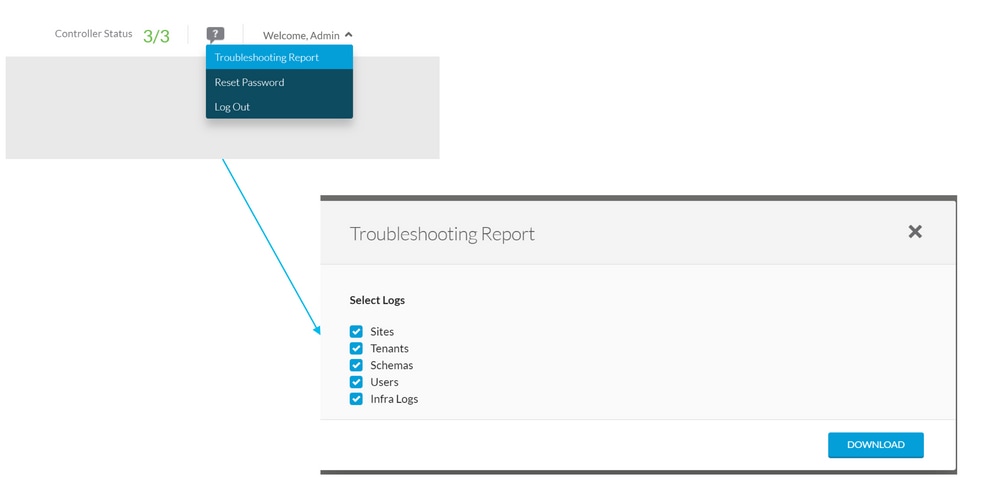
Trigger tramite interfaccia utente NDO/MSO - MSO versione 2.x
1. Dalla GUI MSO, fare clic sull'icona Settings (Impostazioni).
2. Selezionare Log di sistema dall'elenco a discesa.
3. Fare clic sul pulsante download (scarica) nella finestra popup.

Trigger tramite interfaccia utente NDO/MSO - MSO versione 3.x e successive
 Log di sistema
Log di sistema
1. Nell'interfaccia grafica di MSO, dal menu principale,aprire la schermata System Logs (Log di sistema) Selezionare Operazioni > Supporto tecnico.
2. Nell'angolo in alto a destra della finestra System Logs (Log di sistema), fare clic sull'icona di modifica.
 Caricamento
Caricamento
3. Selezionare i log da scaricare.
4. Fare clic sul pulsante Download.
Un archivio degli elementi selezionati viene scaricato nel sistema. Il report contiene le seguenti informazioni: tutti gli schemi, le definizioni dei siti, le definizioni dei tenant e degli utenti in formato JSON. Tutti i log dei container sono inseriti nel file infra_logs.txt.
Stream via interfaccia utente NDO/MSO - MSO versione 3.x e successive
I registri di sistema possono essere trasmessi a un analizzatore esterno. Per ulteriori informazioni su come inviare i log a uno strumento di analisi dei log esterno in tempo reale, fare riferimento al collegamento seguente. https://www.cisco.com/c/en/us/td/docs/dcn/mso/3x/configuration/cisco-aci-multi-site-configuration-guide-301/aci-multi-site-logs.html
Log di audit autonomo
Raccolta dall'interfaccia utente di NDO/MSO
I registri di controllo MSC possono essere scaricati in formato JSON su CSV.

Cronologia delle revisioni
| Revisione | Data di pubblicazione | Commenti |
|---|---|---|
8.0 |
06-May-2024 |
Informazioni personali aggiornate, titolo, traduzione automatica, contenitori di note e formattazione. |
7.0 |
23-Apr-2024 |
Aggiornamento del formato e collegamenti alla guida Device Connector per APIC e ND |
5.0 |
27-May-2022 |
La generazione e il caricamento di TechSupport in Intersight tramite APIC/ND è stato aggiornato. |
4.0 |
16-Mar-2022 |
Aggiunto percorso allo script TacOutput su GIT. |
3.0 |
22-Feb-2022 |
Aggiornamento secondario. |
2.0 |
17-Dec-2021 |
Aggiunta della CLI APIC "trigger output" al documento. |
1.0 |
06-Sep-2021 |
Versione iniziale |
Contributo dei tecnici Cisco
- Solomon SudhakarLeader tecnico nell'esperienza dei clienti Cisco
- Chad AustinCisco TAC Engineer
- Gabriel MonroyLeader tecnico nell'esperienza dei clienti Cisco
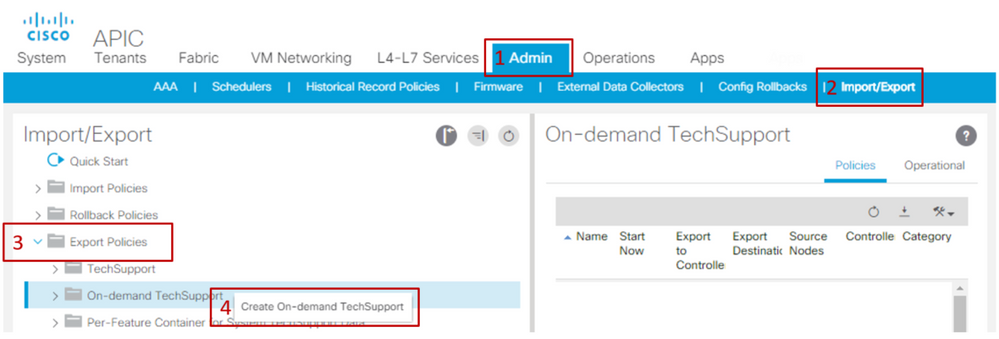
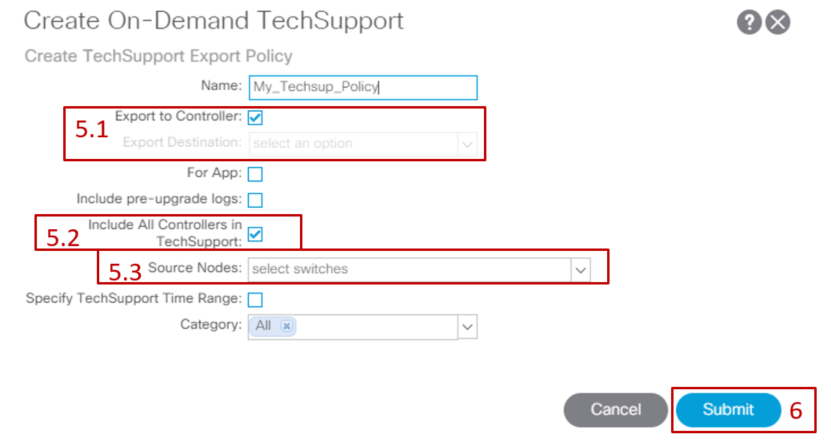
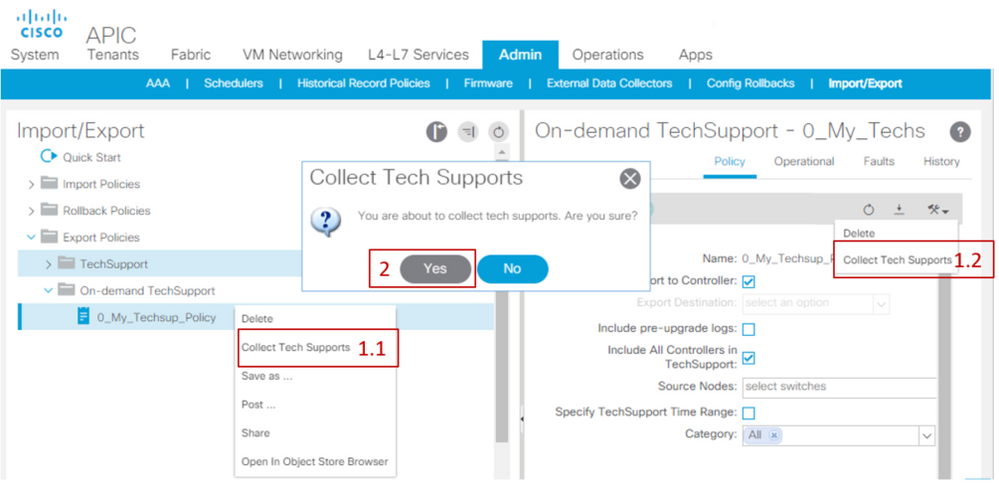
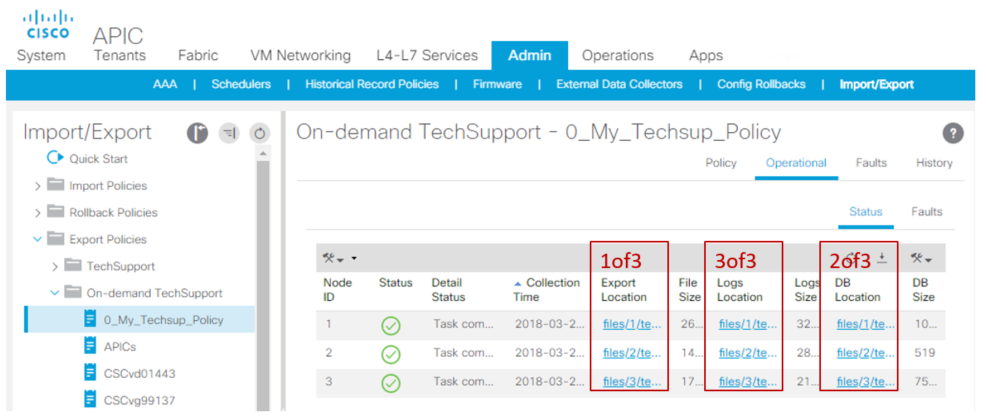

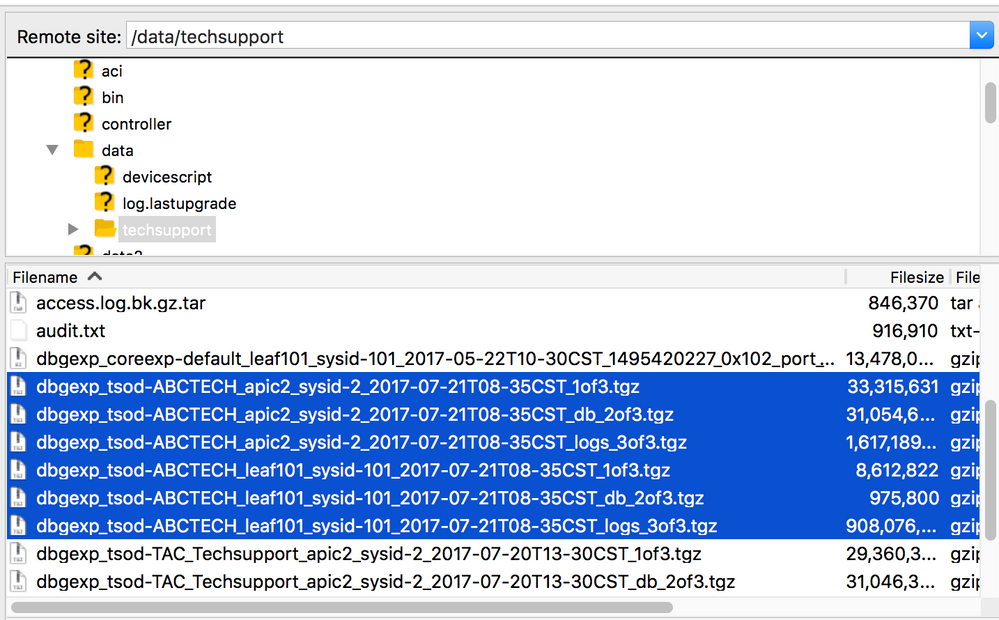
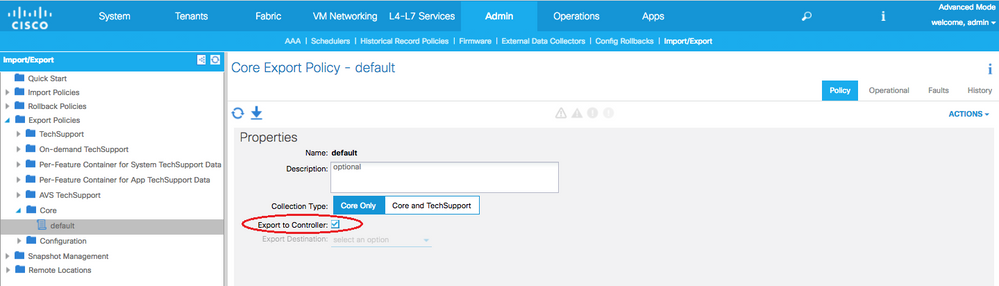
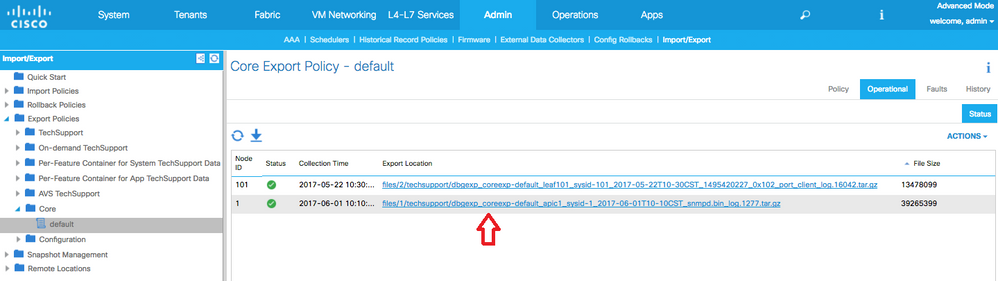
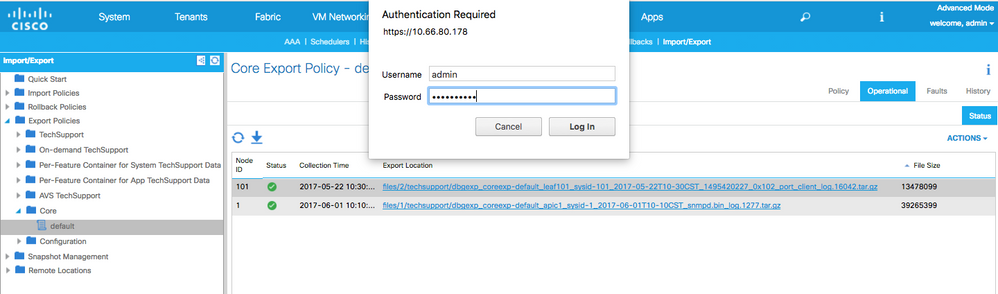
 Feedback
Feedback